A memória RAM é um dos componentes do seu PC que pode ser otimizado com relativa facilidade e segurança, proporcionando um ganho notável em desempenho. Isso é especialmente útil para quem trabalha com renderização 3D, edição de vídeo e até mesmo jogos. Se a sua RAM não estiver operando na velocidade especificada, é essencial usar o XMP ou um perfil de memória com overclock para aproveitar ao máximo o seu potencial. Este guia mostrará como fazer isso.
O que são Perfis XMP e Por que Personalizá-los?
XMP (Extreme Memory Profiles) é uma tecnologia que possibilita o overclock da sua RAM para obter um melhor desempenho. Embora XMP seja uma tecnologia da Intel, ela também é encontrada em máquinas AMD com nomes como DOCP, EOCP, RAMP e EXPO. Todos eles têm o mesmo objetivo: aumentar a velocidade da RAM para a frequência anunciada ou superior. Entender a RAM não é tão complicado quanto parece, e um guia básico pode facilitar a sua vida.
Ao adquirir uma RAM, seja nova ou usada, a placa-mãe não a executa em sua velocidade máxima. A frequência da RAM pode ser até 50% menor do que a especificada. Isso acontece porque a velocidade anunciada é, na verdade, um overclock, e operar a memória em uma velocidade mais baixa garante maior estabilidade.
Apesar de ser complexo criar um perfil XMP ou SPD totalmente personalizado para os seus módulos de RAM, é possível partir dos perfis XMP e ajustá-los para extrair o máximo da sua memória. Veja como habilitar o XMP e personalizá-lo ao máximo.
Etapa 1: Reinicie ou Desligue o PC e Acesse a BIOS
Para utilizar um perfil de memória XMP ou com overclock, você precisa reiniciar ou desligar o seu PC e entrar na tela da BIOS.
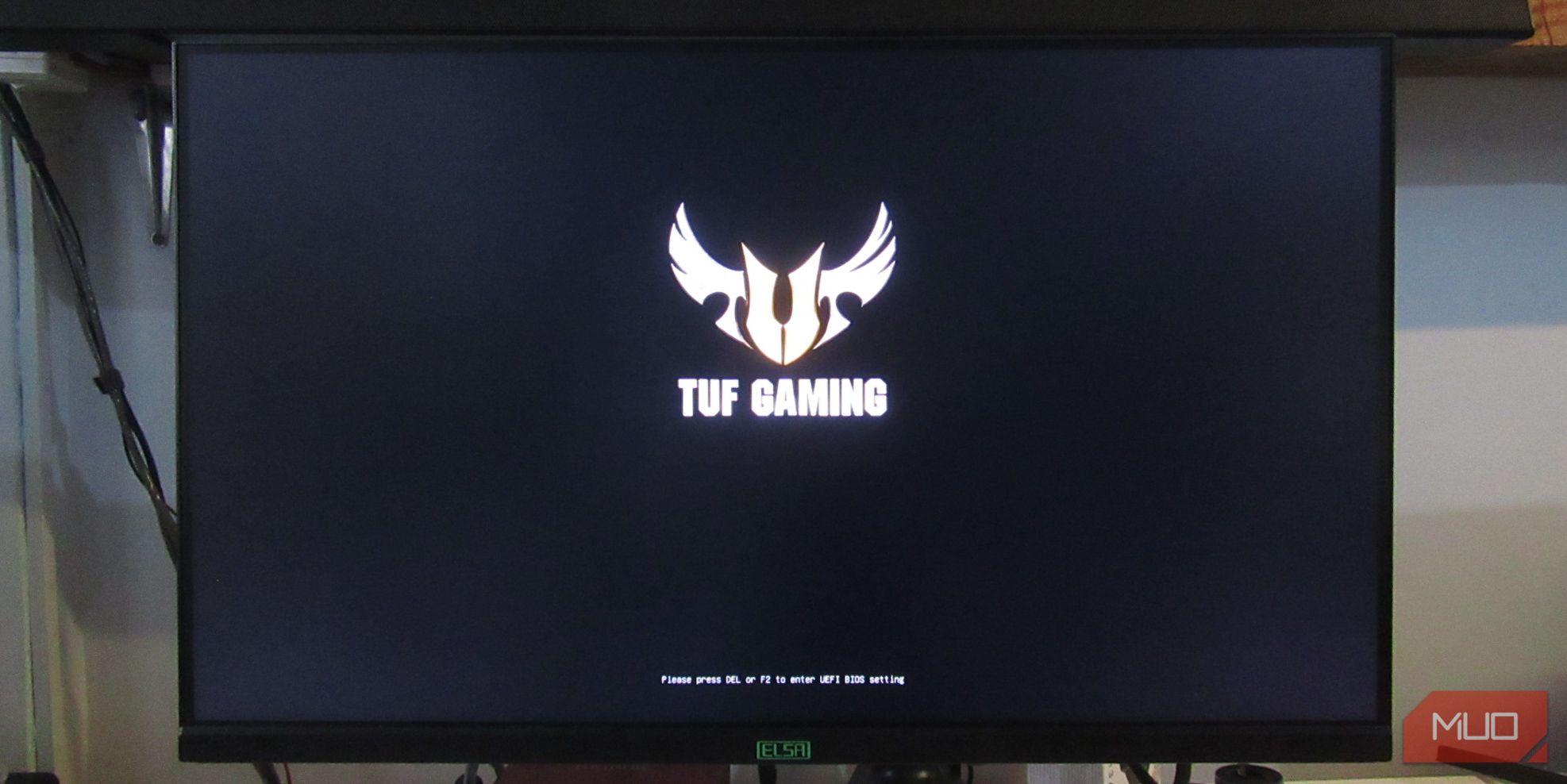
Para entrar na BIOS, pressione repetidamente a tecla DEL durante a inicialização. A tecla DEL é uma opção comum, mas algumas placas-mãe podem utilizar outras teclas. Consulte o manual da sua placa-mãe para confirmar qual tecla é a correta. Pesquise como entrar na BIOS no Windows 10 e 11 para encontrar a informação precisa.
Durante a inicialização, a marca da placa-mãe aparecerá e geralmente indicará qual tecla pressionar para acessar a BIOS. No entanto, esse processo pode ser rápido, especialmente com um SSD ou o recurso de inicialização rápida do Windows. Por isso, é útil saber qual tecla usar com antecedência.
Etapa 2: Localize as Configurações de Overclock da Memória na sua Placa-mãe
O layout do menu da BIOS varia entre os fabricantes de placas-mãe, o que pode tornar a localização das configurações XMP um pouco confusa. No nosso caso, utilizamos uma placa-mãe ASUS com CPU AMD Ryzen, então ela é rotulada como DOCP em vez de XMP. Procure termos como “overclock (OC)”, “tweaker”, “custom”, “extreme” e semelhantes. Estas opções geralmente levam às configurações de XMP ou overclock da memória. Às vezes, essas opções podem ser encontradas no mesmo local da aba de overclock da CPU.
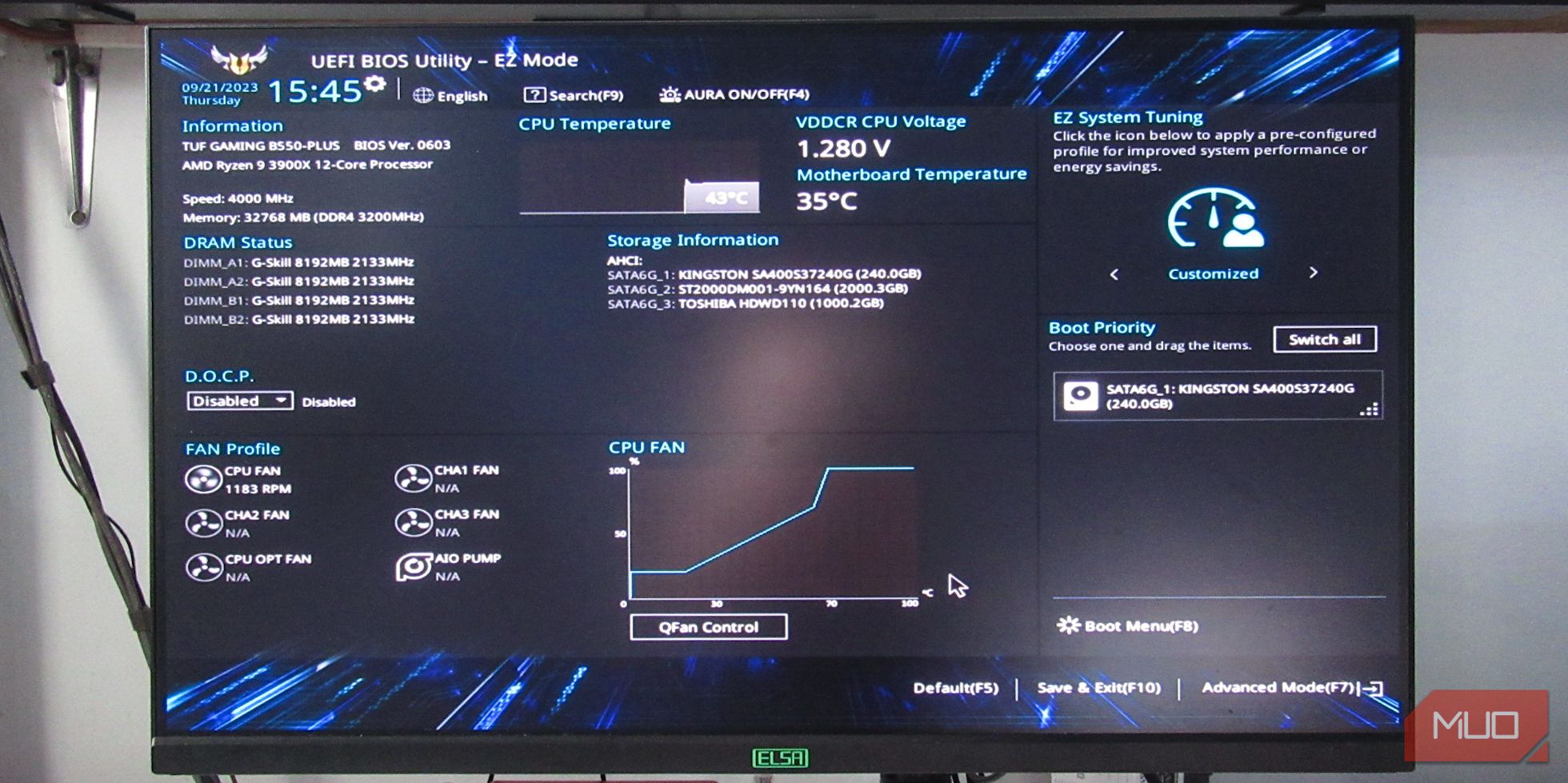
Na área “DRAM Status” da BIOS, é possível ver que a RAM está operando a 2133MHz. Este kit de RAM é especificado para 3200 MHz, e é essa a velocidade que buscamos. No “EzMode” desta placa-mãe ASUS, você pode ativar o DOCP facilmente, pois ele está localizado abaixo do “DRAM Status”.
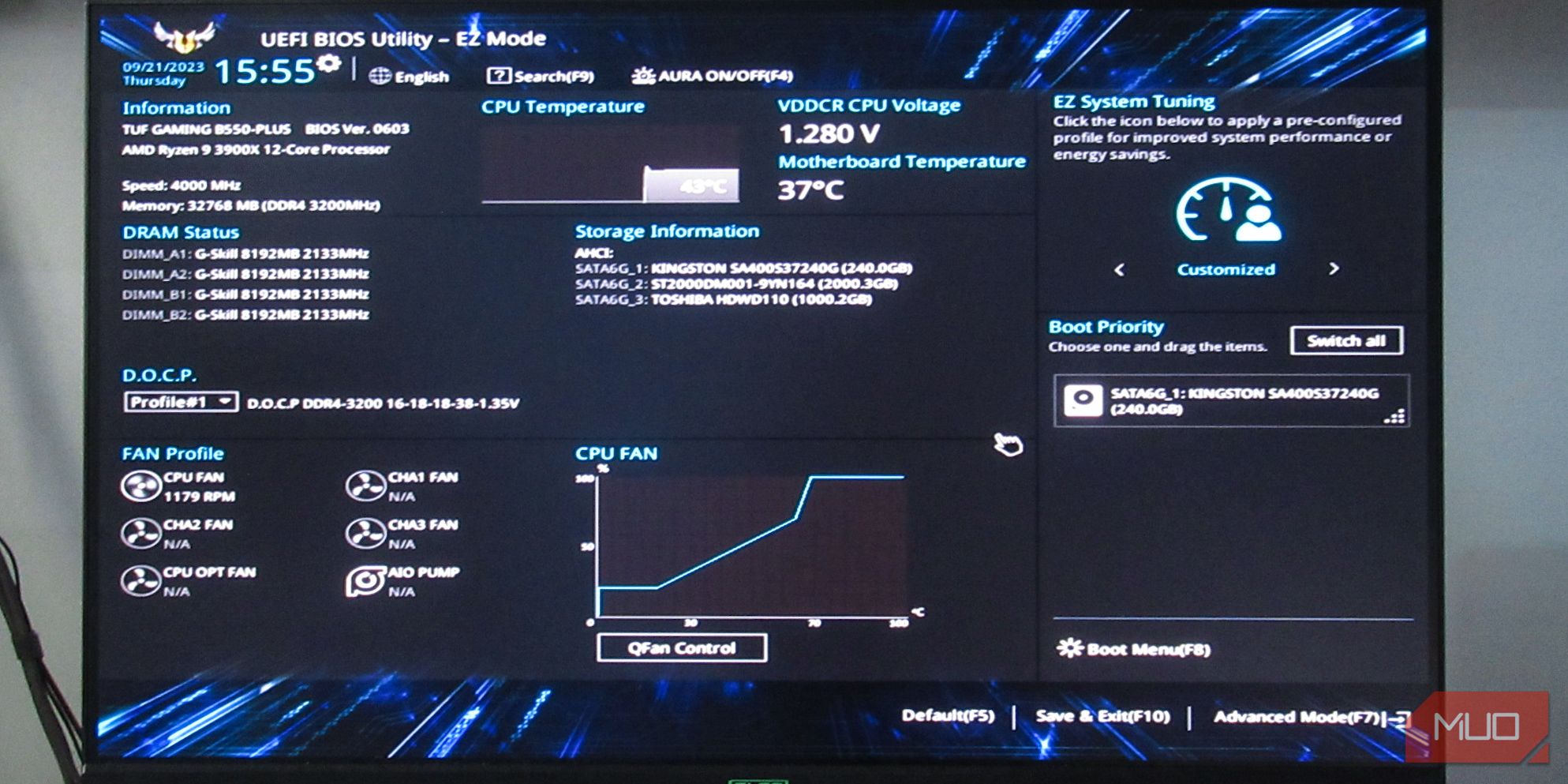
Nesta imagem, ativamos o perfil de memória com overclock através do EzMode, clicando em “Desativado” e selecionando “Perfil#1”. Essa é a maneira mais fácil de fazer a sua RAM operar na velocidade anunciada. Entretanto, muitos kits de RAM são capazes de ir além dessa velocidade, e mostraremos como fazer isso no modo avançado.
Etapa 3: Configurações Avançadas de XMP ou Overclock da Memória na sua Placa-mãe
Em placas-mãe ASUS, o modo avançado pode ser acessado pressionando F7 ou clicando em “Modo Avançado” no canto inferior esquerdo. Você encontrará opções similares em outras placas-mãe.
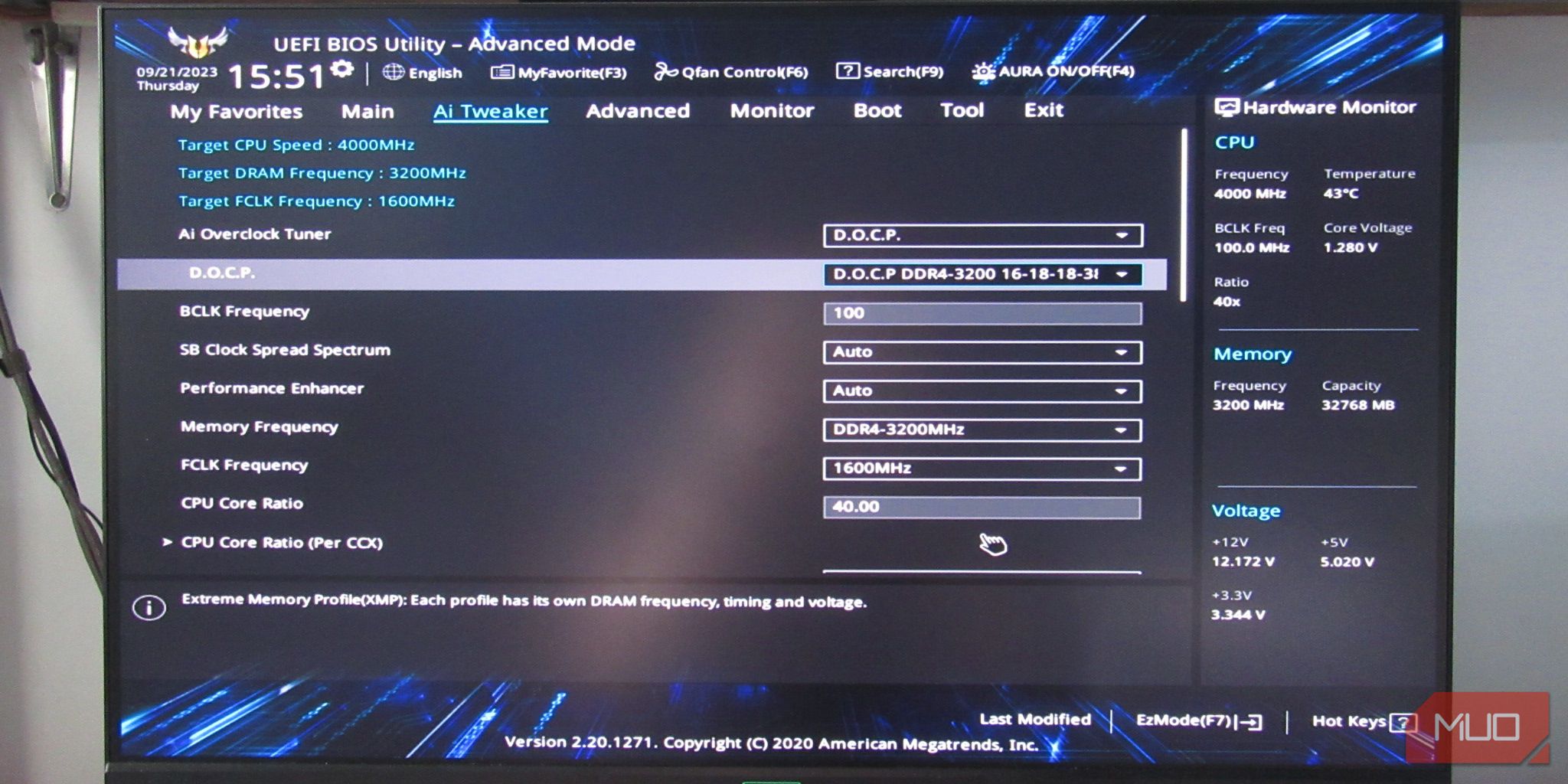
Acesse a aba “Ai Tweaker” e encontre a opção “Ai Overclock Tuner”. Se você ativou o perfil DOCP#1 no EzMode, ele já deve estar selecionado. Caso contrário, ele estará definido como “Auto”. Se estiver em “Auto”, clique e selecione DOCP ou o rótulo correspondente ao perfil de memória com overclock.
Em vez de utilizar os perfis de overclock de memória padrão, as configurações avançadas permitem ultrapassar a velocidade especificada. Você pode testar velocidades mais altas para extrair ainda mais desempenho da sua RAM.
Etapa 4: Selecione a Velocidade da sua RAM
Na aba “Ai Tweaker”, com o “Ai Overclock Tuner” configurado para o perfil de memória com overclock (DOCP, no nosso caso), você verá configurações de frequência, como BCLK, Memória e FCLK.
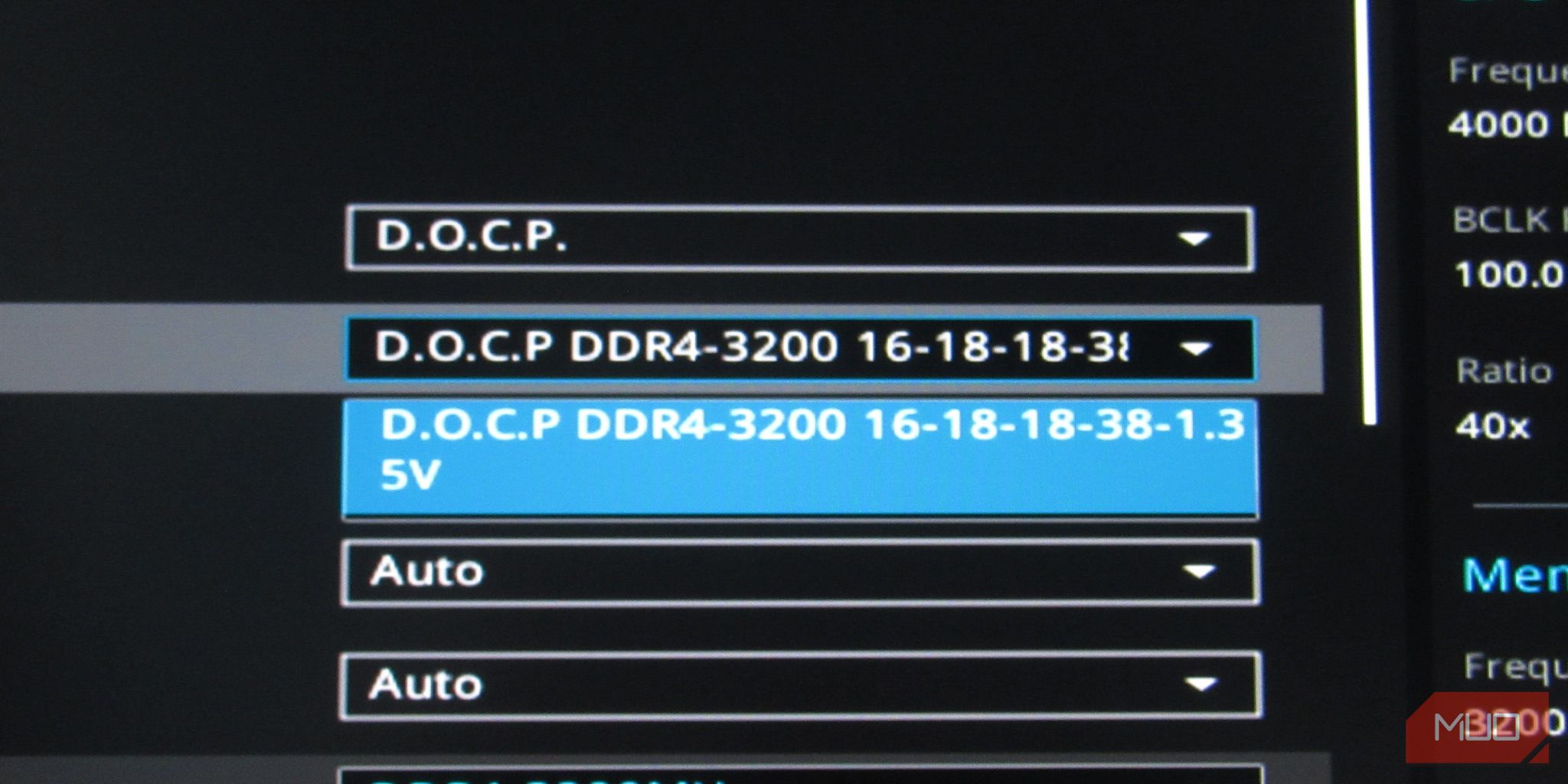
Não sugerimos alterar a frequência BCLK e aconselhamos cautela ao modificar a frequência FCLK. Experimente ajustar a frequência da memória, pois ela é mais simples de configurar e tem um impacto direto no desempenho, ao contrário das frequências BCLK e FCLK.
Clique no menu suspenso “Frequência de Memória” e selecione a velocidade desejada. Na próxima seção, vamos mostrar como testar frequências mais altas do que os perfis predefinidos.
Personalizando Seus Perfis XMP
Se você deseja extrair ainda mais desempenho da sua RAM, você pode personalizar a frequência para valores acima dos perfis de overclock. É importante ter em mente que o overclock além dos perfis predefinidos pode reduzir a vida útil da sua RAM. No entanto, nosso objetivo é a estabilidade, e não apenas a maior velocidade possível da RAM. Portanto, vamos focar na estabilidade, tanto na frequência quanto nas latências da RAM.
Se você for longe demais, pode ocorrer telas pretas e o computador pode travar em uma luz amarela de DRAM ou vermelha de CPU na placa-mãe. Caso isso aconteça, você pode remover os módulos de RAM e ligar o PC sem eles. Depois, desligue o PC, insira a RAM novamente e ligue-o. Você também pode resetar a BIOS limpando o CMOS. Pesquise sobre como limpar o CMOS para saber como resetar a sua placa-mãe.
Aumentando a Velocidade da RAM
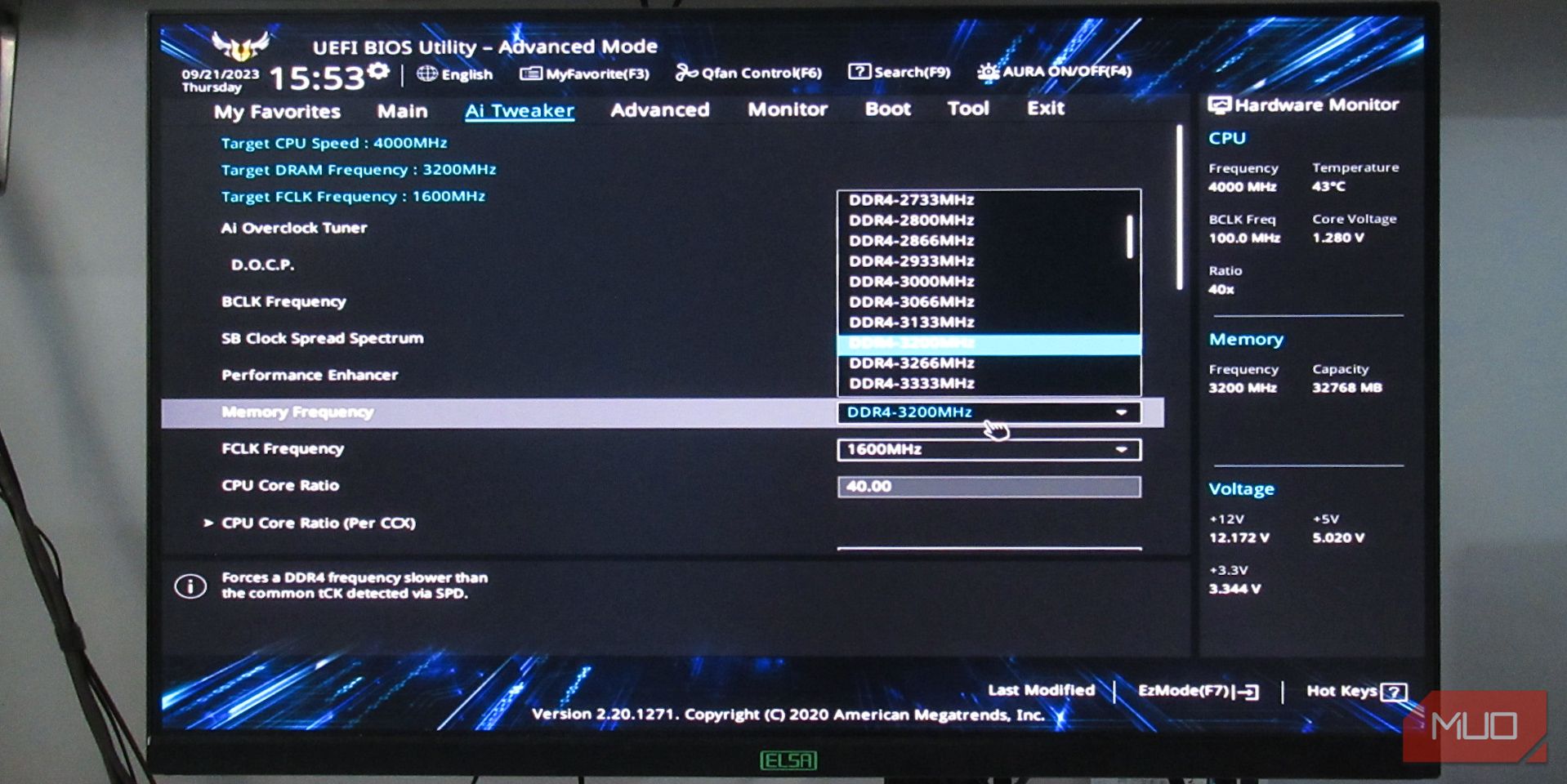
Para testar a sua RAM, comece com a velocidade mais alta do perfil de memória de overclock integrado e aumente em 200 MHz por vez, como precaução. Após cada aumento, salve as configurações, reinicie o PC e use-o por alguns minutos, verificando se não ocorrem telas azuis (BSOD), travamentos ou problemas durante o POST. Experimente jogar um jogo ou usar um programa de benchmark.
Aumente a velocidade até que o PC fique instável e, em seguida, reduza cerca de 50-100 MHz até que ele fique estável novamente.
Diminuindo as Latências da RAM
Para diminuir as latências da RAM e tornar a memória mais responsiva, você pode manter a velocidade de clock XMP mais baixa ou diminuí-la em 100-200 MHz. Em seguida, você pode diminuir o tCL (latência CAS), tRCDRD (leitura), tRCDWR (escrita) e tRP (pré-carga RAS) em um ou dois dígitos. Às vezes, o tRCDRD e o tRCDWR são combinados em tRCD, mas normalmente você terá os mesmos valores para ambos, então a apresentação separada não é relevante.
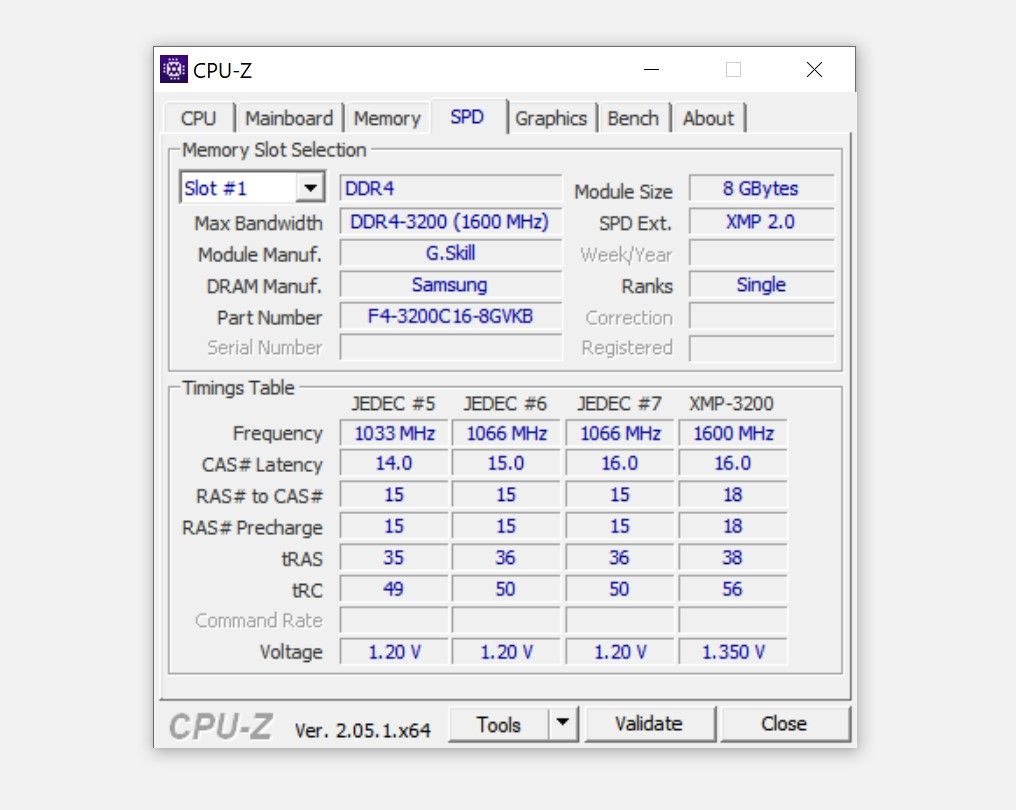
Em geral, o tRAS deve ser tCL + tRCD. No nosso caso, 16 + 18 = 34. No entanto, como pode ser visto acima, ele é 38. Isso ocorre porque ter exatamente 34 pode ser muito “apertado”, e afrouxá-lo um pouco aumenta a estabilidade.
Finalmente, o tRC deve ser tRP + tRAS. No nosso caso, é 56, pois o tRP é 18 e o tRAS é 38. Você pode aumentar o valor em um ou dois para garantir a segurança. Mas tenha em mente que aumentar muito os tempos também pode levar à instabilidade. Você também pode alterar a taxa de comando (tCR) para 1T, se a sua RAM suportar isso.
Ao experimentar as latências da RAM, é quase certo que você precisará resetar a BIOS. Se você quiser evitar isso e ainda assim reduzir as latências, tente reduzir tudo em um dígito e calcule o tRAS e o tRC apenas uma vez, sem prosseguir com ajustes adicionais.
Aproveite o Desempenho Aprimorado com Perfis XMP Personalizados
Seria ideal se a placa-mãe lesse automaticamente o perfil de memória com overclock nos módulos de RAM. Infelizmente, operar os módulos de RAM em uma frequência mais baixa e estável por padrão ainda é a opção mais segura para garantir a compatibilidade com o máximo possível de configurações de PC.
No entanto, esperamos ter ajudado você a desbloquear o desempenho oculto da sua RAM e até mesmo a ir além para explorar todo o potencial da sua memória.